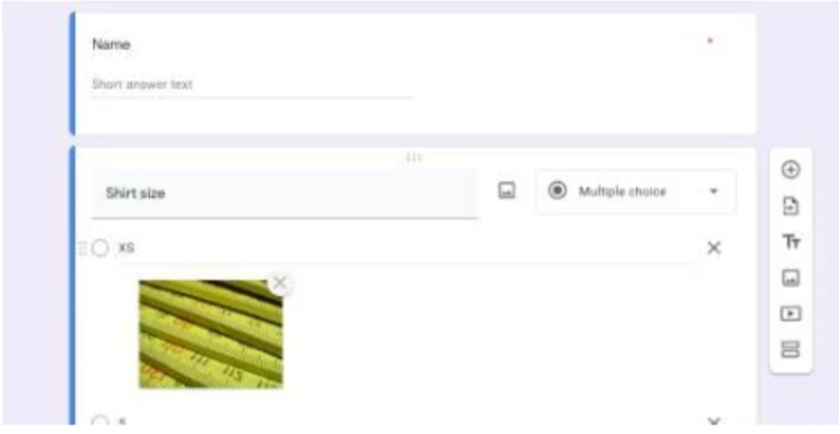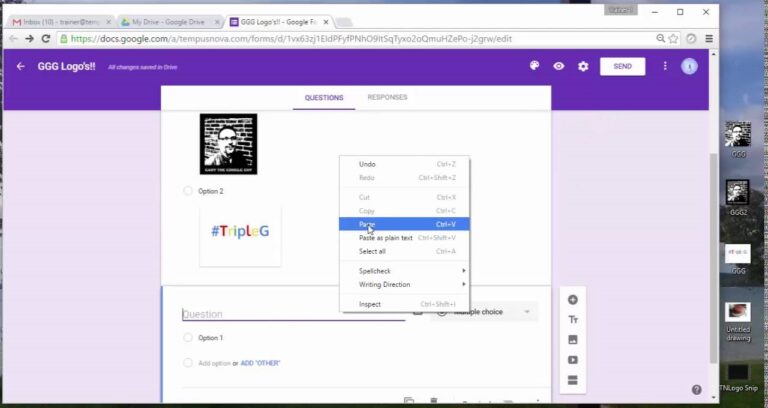تسمح Google Forms لمستخدميها بإنشاء استطلاعات واستبيانات بطريقة بسيطة للغاية وفي الحقيقة فإنّ هذه الأداة تعتبر من الأدوات المميّزة التي تساعد الأعمال الصغيرة والمتوسّطة على سماع رأي الزبائن أو تسجيل اقتراحاتهم حول أمر ما، هناك أنواع مختلفة من الأسئلة التي يمكنك إضافتها فعلى سبيل المثال يمكنك إضافة الأسئلة ذات الإجابات المتعدّدة، أو الأسئلة التي تتطلّب إجابة تحريرية، ولكن إضافة الصور إلى هذه النماذج تجعل الاستطلاع أفضل وأكثر تفاعلية، وفيما يلي كيفية إضافة الصور إلى الاستطلاعات ضمن Google Forms.
كيف نقوم بإضافة الصور إلى أسئلة Google Forms؟
- في البداية عليك فتح Google Forms وإنشاء نموذج جديد، وعند إضافة الأسئلة إلى النموذج حدّد السؤال الذي ترغب بإضافة الصورة إليه، وانقر على أيقونة الصورة إلى جانب السؤال.
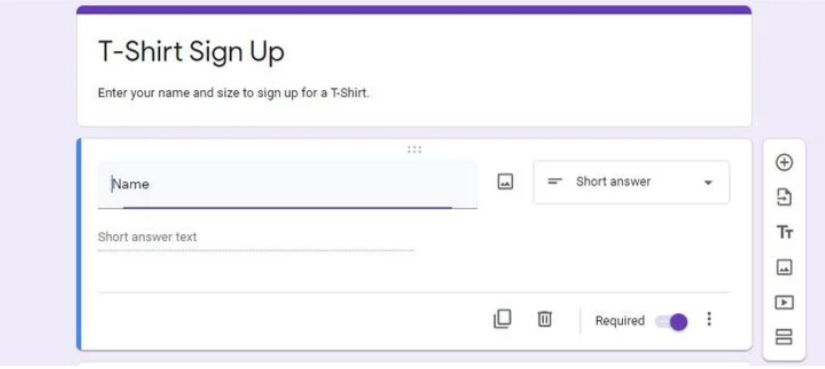
- بعد ذلك ستحصل على ستة خيارات مختلفة وهي: التحميل من الحاسب، التقاط صورة عبر الكاميرا، وضع صورة من رابط URL، تحميل صورة من Google Photos أو Google Drive، أو يمكنك البحث عن الصور من محرّك بحث Google، كل ما عليك القيام به في هذه المرحلة هو تحديد الطريقة التي تريدها، في المثال أدناه اخترنا البحث عن الصورة عبر محرّك البحث Google، عليك كتابة مصطلح ما ومن ثم ستحصل على مجموعة من الصور التي توافق هذا المصطلح الذي قمت بالبحث عنه.
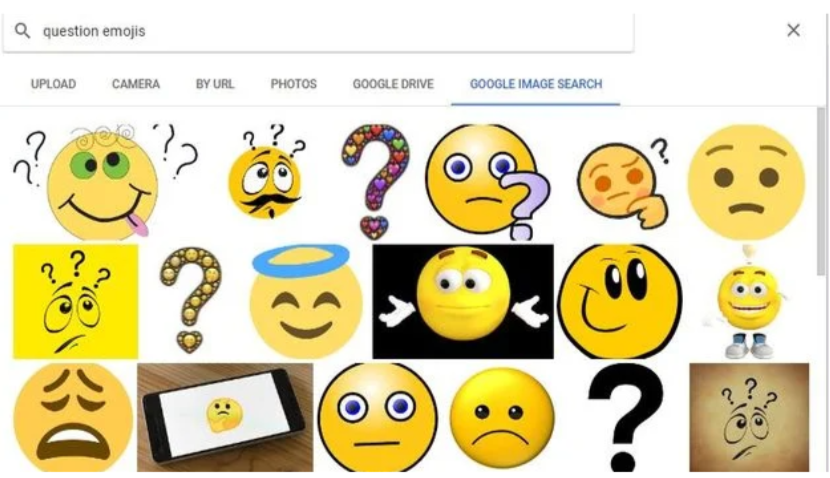
- اختر إحدى الصور وانقر على Insert في الزاوية السفلية اليمنى من الشاشة، وعند إدراج الصورة بنجاح سترى مجموعة من الخيارات الجديدة الخاصّة بالصورة، هذه الخيارات تسمح لك بمحاذاة الصورة أو تغييرها أو إزالتها، كما في الصورة التالية.
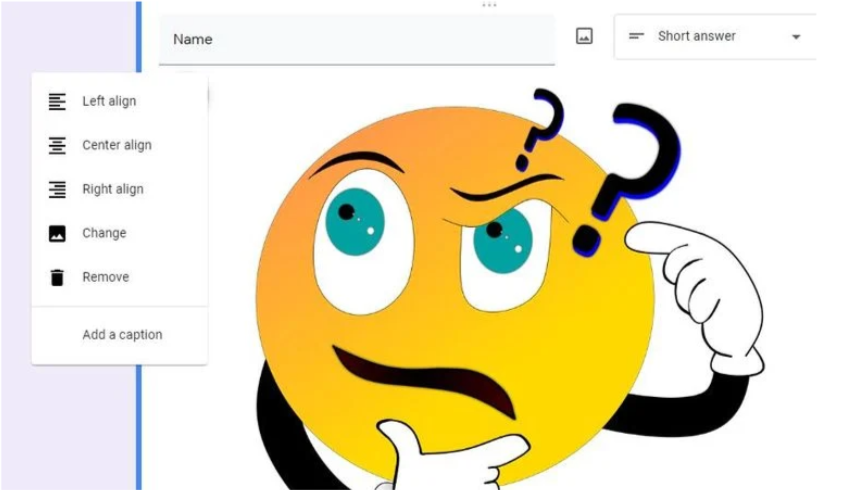
كيف نقوم بإضافة صورة إلى إجابة Google Forms؟
في حال كنت ترغب بإضافة الصور إلى الإجابات الخاصّة بالاستطلاع Google Forms فيمكنك القيام بذلك، وتجدر الإشارة هنا إلى أنّ هذه الميّزة تعتبر مفيدة داخل الصفوف الدراسية الخاصّة باللغات، فعلى سبيل المثال قد تحتاج إلى وضع المفردات مع الصور لاختبار قدرة التلاميذ على معرفة ما إذا كانت الصورة تطابق المفردة أم لا، وإضافةً إلى هذه الحالة هناك عدد كبير من الحالات التي نحتاج فيها إلى إضافة الصور إلى إجابات Google Forms.
- في البداية تأكّد من كتابة السؤال والإجابات ومن ثم عليك النقر على أيقونة الصور التي تظهر إلى جانب الإجابة.
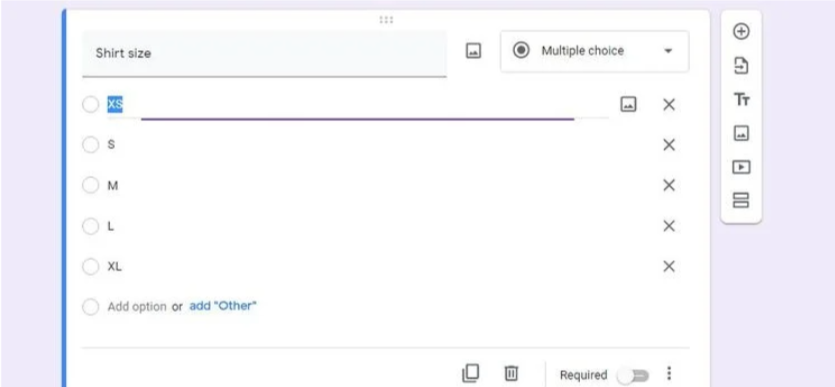
- بعد ذلك فإنّ العملية مشابهة تمامًا للطريقة التي ذكرناها في الأعلى، وعندما تظهر الصورة الخاصّة بالإجابات فهناك أيقونة X خاصّة بكل صورة قمت بإضافتها، وتساعدك هذه الأيقونة على إزالة الصورة بشكل مباشر من الإجابة في حال كنت ترغب بذلك.